Dưới đây là những hướng dẫn đầy đủ để bạn sẵn sàng bước chân vào thế giới Snapchat nghịch ngợm và thú vị này.
Để sử dụng Snapchat, dĩ nhiên chúng ta phải có một tài khoản, nhưng việc đăng ký có vẻ như hơi khó nhằn cho một số người. Khi tải ứng dụng về, hãy đăng kí tài khoản bằng cách nhấn vào nút “Sign Up”. Ứng dụng sẽ yêu cầuEmail, mật khẩu cho tài khoản Snapchat và chọn ngày sinh để nhập vào ô trống, sau đó nhấn Continue.
Đang xem: Cách chơi snapchat
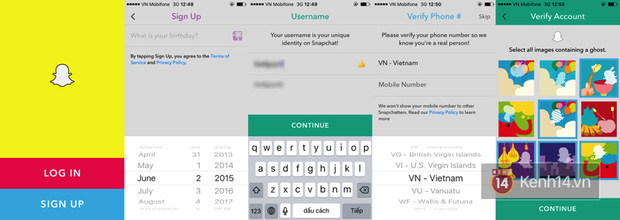
Các bước đăng ký đơn giản như sử dụng Viber, Zalo…
Snapchat sẽ yêu cầu bạn nhập số điện thoại để xác thực tài khoản, hãy chọn quốc gia là Việt Nam và nhập số điện thoại để ứng dụng gửi mã xác thực (chỉ cần nhập theo mẫu 09xxx, không cần thêm +84) Thao tác này tương tự các ứng dụng OTT khác như Viber, Zalo…
Đối với những ai không muốn xác thực bằng điện thoại, hãy chọn skip và Snapchat sẽ yêu cầu xác thực bằng cách chọn những hình ảnh có mặt “con ma” Snapchat, sau đó Continue.
Snapchat sẽ yêu cầu quyền truy cập vào danh bạ để tìm bạn bè có sử dụng Snapchat để kết bạn. Từ đây, bạn đã là một “thần dân” của cộng đồng Snapchat.
Làm thế nào để thêm bạn trên Snapchat?
Từ giao diện chính, hãy thao tác vuốt xuống hoặc nhấn vào biểu tượng con ma màu trắng ở phía trên, bạn sẽ có nhiều tùy chọn để thêm bạn bè. Cách đơn giản nhất là thêm bạn bằng tên đăng nhập, chính là tên dưới hình “con ma”. Hãy hỏi người muốn thêm bạn bè tên tài khoản là gì, và nhập nó vào tùy chọn Add Username. Nếu nhập đúng, sẽ có nút Add kế tên người đó hiện ra.
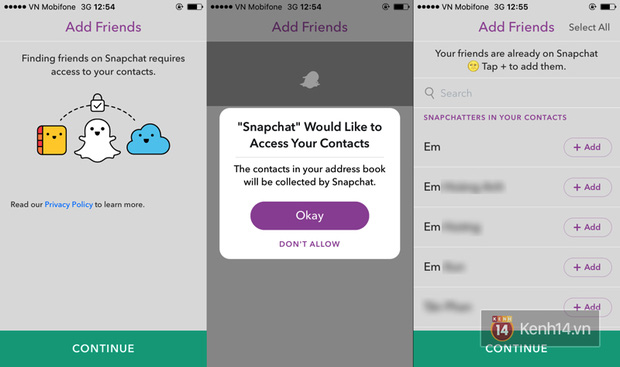
Ngoài ra còn có tính năng thêm bạn bằng Snapcode, hãy yêu cầu người bạn muốn thêm ảnh chụp màn hình có Snapcode của bạn (hình màu vàng có chấm xung quanh con ma màu trắng).
Sau đó nhấn vào Add by Snapcode và chọn hình ảnh có mã Snapcode ấy, hệ thống sẽ tự động thêm bạn bè mà không cần nhập tên đăng nhập.
Xem thêm: Hé Lộ Cách Chơi Pudge Trong Dota 2, Học Chơi Dota: Hướng Dẫn Chơi Butcher (By Begar)
Tính năng kết bạn nhanh này “lợi hại” tới nỗi, mới đây Facebook cũng đã thêm vào cho ứng dụng Messenger.
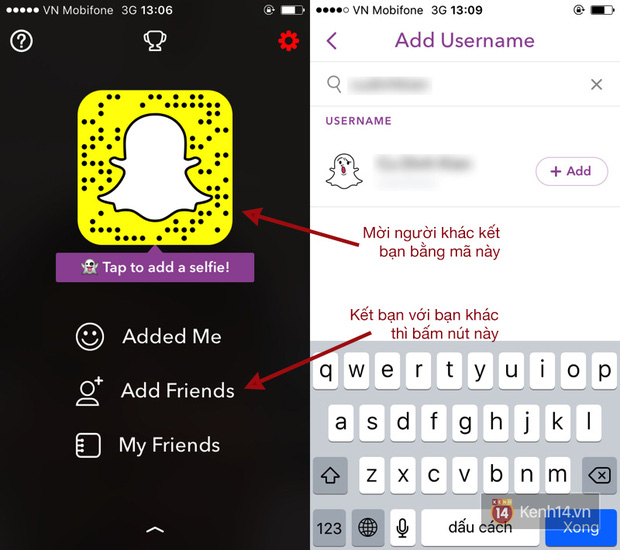
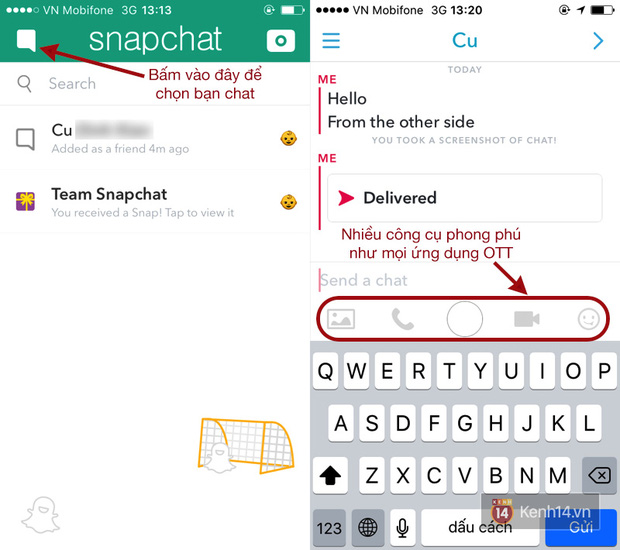
Điểm độc đáo của Snapchat là ứng dụng rất nhiều thao tác vuốt ngang dọcxuyên suốt ứng dụng nhằm đơn giản hóa khi sử dụng bằng một tay, nhưng có thể gây khó khăn cho những người mới dùng. Sau khi add bạn bè, bạn đã có thể gửi tin nhắn “Snap” cho họ bằng cách vuốt màn hình qua bên trái, hoặc nhấn vào biểu tượng ô vuông ở góc dưới bên trái.
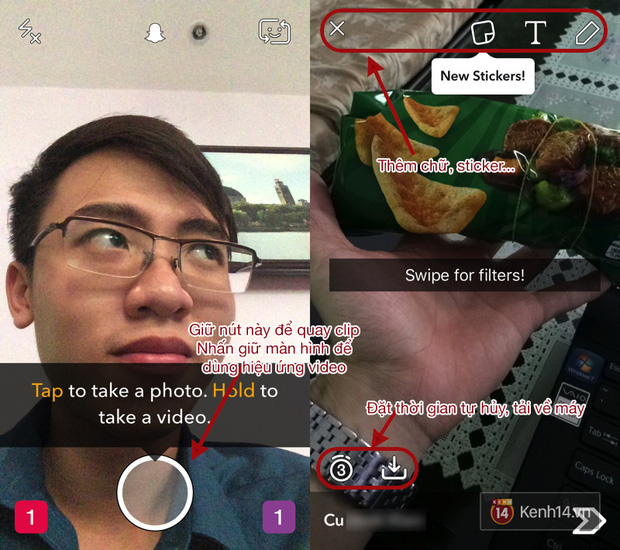
Lưu ý rằng những tin nhắn/hình ảnh gửi đi chỉ đọc được một lần duy nhất và sau đó sẽ bị xóa bởi hệ thống mãi mãi. Bạn và người trò chuyện cùng sẽ không thể lưu những hình ảnh đó được ngoại trừ việc chụp màn hình. Tuy nhiên, mọi thao tác chụp màn hình sẽ được thông báo tới đối phương. Nếu người bạn nhắn đã đọc tin nhắn, hệ thống sẽ thông báo là đã mở tin nhắn vào lúc mấy giờ và tin đó sẽ tự động biến mất, đây cũng là tính năng khá hay làm nên thành công của Snapchat.
Mấy cái chế video đang “làm mưa làm gió” đâu rồi?
Thêm chữ vào ảnh là tính năng dễ nhận biết người ta dùng Snapchat.
Để gửi ảnh/video, hãy nhấn vào nút hình tròn ở giữa, bạn có thể chụp bằng cách nhấn 1 lần vào vòng tròn hoặc quay bằng cách nhấn giữ. Sau khi chụp chúng ta có thể thêm hiệu ứng chữ, vẽ vời hay thêm filter cho hình ảnh và clip bằng cách vuốt sang bên phải, hoặc nhấn vào các biểu tượng ở góc trên bên phải.
Filter chính là thứ khiến cho Snapchat đang rất thu hút hiện nay với vô số lựa chọn hay ho và dễ thương như hóa thành chú cún lè lưỡi, biến hình thành Marilyn Monroe và đặc biệt là hoán đổi khuôn mặt giữa hai người… Để sử dụng các bộ lọc này, hãy giữ ngón tay lên khuôn mặt để ứng dụng tự động nhận diện. Điểm lạ nữa là có vài filter sẽ chỉ xuất hiện một lần duy nhất hay số khác sẽ chỉ có thể sử dụng trong những ngày ngẫu nhiên.
Stories – tự kể câu chuyện bản thân:
Từ giao diện chụp ảnh, hãy gạt qua bên phải để vào mục Stories, đây là những đoạn clip hoặc hình ảnh của bạn bè, và chúng chỉ tồn tại trong vòng 24 tiếng, sau đó sẽ biến mất khỏi hệ thống thay vì “bất tử” như Timeline của Facebook.
Xem thêm: phần mềm abbyy finereader 12
Bạn có thể tạo ra các Stories cho riêng mình bằng cách chụp ảnh/quay clip ở màn hình chính, sau đó nhấn vào biểu tượng thứ 3 ở góc dưới bên trái.
Làm thế nào để lưu lại ảnh đã nhận?















